Kehilangan video yang penting akan sangat membuat frustasi kita apabila ini terjadi akibat terhapus secara permanen. Terhapusnya sebuah video dari HP bisa disebabkan oleh banyak alasan, karena menghapus secara sengaja, ataupun karena ketidak sengajaan akibat update sistem, reset hp, pembersihan otomatis, dan lain sebagainya.
Lalu jika video terlanjur hilang permanen, “apakah masih mungkin untuk mengembalikan video yang terhapus di galeri? Dan bagaimana cara mengembalikan video yang sudah dihapus di galeri HP?”

Secara teknis mengembalikan video yang terhapus permanen masih mungkin untuk dilakukan. Pengembang sendiri memberikan panduan untuk melakukan pemulihan video ataupun foto yang terhapus. Namun apabila cara ini tidak berhasil maka kita memerlukan cara lain yang mungkin melibatkan bantuan dari aplikasi tambahan pihak ke tiga.
Bagian 1. Cara Mengembalikan Video Yang Terhapus Permanen di Galeri iPhone
Sebelum kita membahas cara mengembalikan video yang terhapus permanen di hp oppo, kita akan belajar terlebih dulu mengenai metode pemulihan di iPhone. Karena dengan mempelajari ini kita juga akan lebih mudah untuk melakukannya di HP Android, ini disebabkan karena walaupun berbeda jenis perangkat namun caranya tidak jauh berbeda.
1Melalui Album Baru dihapus
Cara yang paling mudah yaitu dengan memulihkan video dari Album Baru Saja di Hapus, biasanya kita bisa temukan pada aplikasi Galeri ataupun Foto. Perangkat apapun yang kamu gunakan entah itu iOS ataupun Android juga memiliki sistem serupa dengan recycle bin ini.
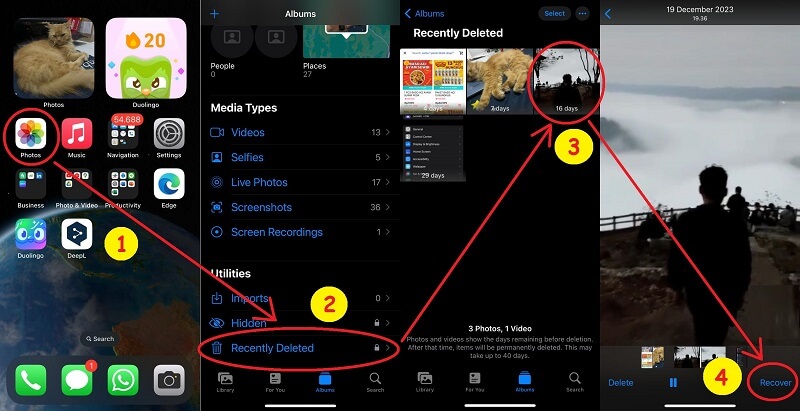
Langkah 1: Buka aplikasi Photos atau Foto
Langkah 2: Silahkan buka Album dan pilih Recently Deleted
Langkah 3: Pada album ini kita dapat melihat foto ataupun video yang terhapus 40 hari terakhir, pilih video yang ingin dipulihkan
Langkah 4: Ketuk tombol recover untuk mengembalikan video yang sudah terhapus tersebut ke penyimpanan
2Melalui Cadangan iCloud
Selain itu tempat dimana video yang sudah terhapus masih tersisa biasanya yaitu terdapat di cloud storage. Ketika kita mengaktifkan fitur backup otomatis maka, video akan dicadangkan secara otomatis pula.
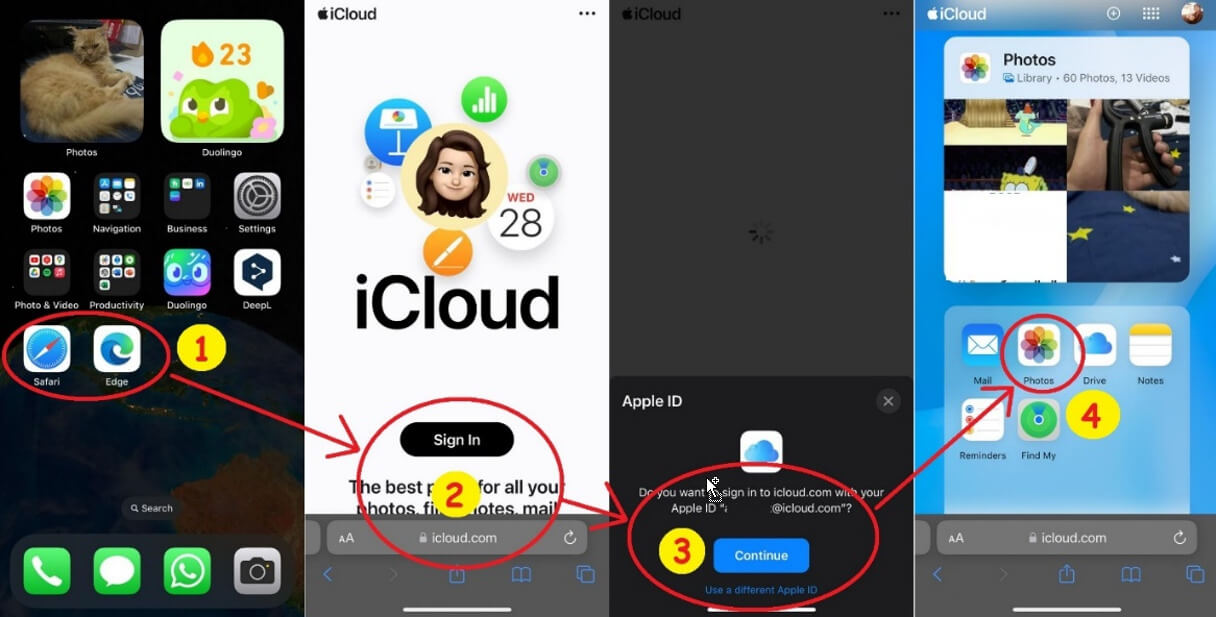
Langkah 1: Mulailah dengan membuka peramban web di perangkat seluler, sebagai contoh, kita dapat menggunakan Safari.
Langkah 2: Akses situs resmi icloud.com dan lakukan login dengan mengetuk tombol Sign In atau Masuk sesuai yang muncul di layar.
Langkah 3: Gunakan akun Apple kamu untuk masuk, otomatis akan mendeteksi akun yang terkait dengan perangkat iPhone saat di browser Safari. Pilih opsi "Continue" dan masukkan kata sandi untuk masuk ke akun iCloud.
Langkah 4: Setelah berhasil login, geser ke bawah dan pilih opsi "Photos" dari menu yang tersedia.
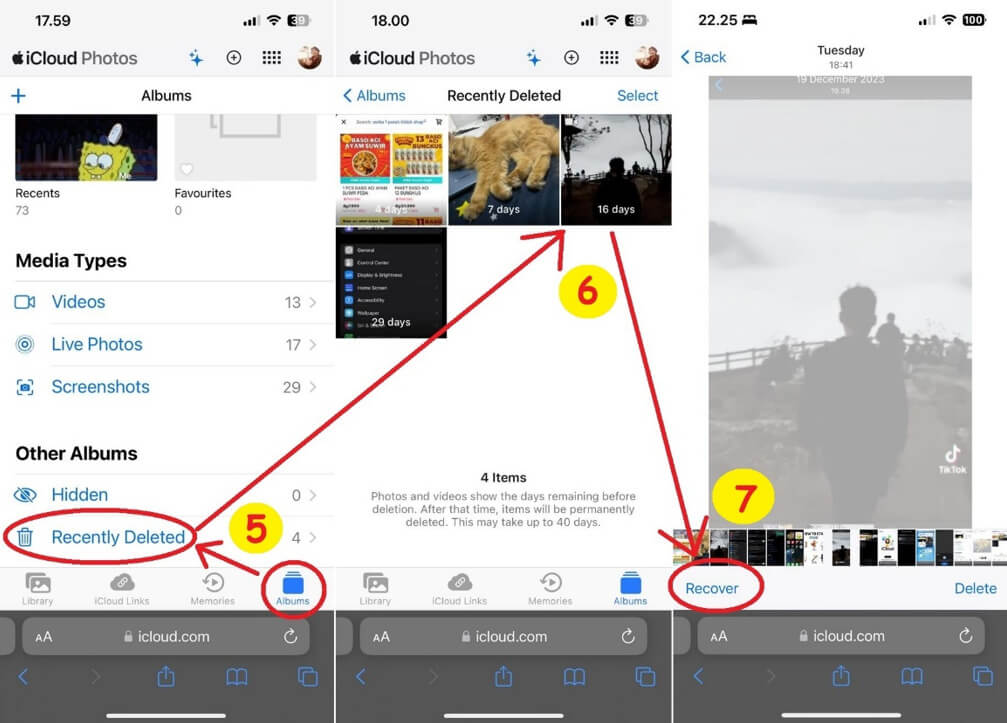
Langkah 5: Di sini, temukan foto-foto yang disimpan secara otomatis di iCloud. Jika video yang diinginkan tidak terlihat, beralihlah ke ikon "Albums" dan pilih opsi "Recently Deleted".
Langkah 6: Di dalam "Recently Deleted", kamu dapat menemukan video serta foto yang sebelumnya dihapus dalam jangka waktu 40 hari kebelakang.
Langkah 7: Selain itu, kamu juga memiliki opsi untuk memulihkan dan menyimpan kembali foto tersebut ke HP kembali dengan menekan tombol "Recover".
3Melalui iMyFone D-Back for iOS
Terkadang, upaya untuk mengembalikan video yang telah terhapus secara permanen mungkin tidak berhasil jika mengikuti metode yang direkomendasikan oleh pengembang. Oleh karena itu, kehadiran aplikasi tambahan menjadi sangat penting dalam menawarkan solusi yang efektif sebagai bantuan untuk restore file berharga yang terhapus permanen.
- Mengatasi berbagai skenario kehilangan data: Pengguna dapat memulihkan file yang terhapus, hilang, diformat, atau rusak dari perangkat iOS/Android dan PC hanya dengan satu alat.
- Mengembalikan 1000+ tipe data: Pulihkan foto、video、riwayat chat, catatan, kontak, dokumen kantor, email, audio, dll dengan selektif, tidak menimpa data sebelumnya.
- Partinjau dan pulihkan langsung dari app pihak ke-3: Ambil pesan dan lampiran langsung dari WhatsApp, LINE, Kik, WeChat, Skype, dan lainnya.
- Perbaiki lebih banyak masalah data: Memungkinkan kamu memperbaiki berbagai masalah sistem iOS dan memperbaiki foto dan video yang rusak.
Tips
Dapatkan lebih banyak video tutorial tentang mengembalikan data yang terhapus atau hilang: klik di sini >>Langkah 1: Mulailah dengan membuka aplikasi D-Back yang telah diinstal, lalu navigasikan ke menu iPhone Recovery dan pilih opsi "Recover from Device". Sambungkan iPhone ke PC, berikan izin akses yang diperlukan agar PC dapat membaca dan mendeteksi iPhone, dan kemudian klik tombol "Next" dan lanjutkan prosesnya.

Langkah 2: Pada tahap ini, kamu dapat memilih jenis data yang ingin dipindai. Pilih opsi "Video" agar proses pemindaian fokus pada video, mempercepat waktu pemulihan.

Langkah 3: Setelah D-Back berhasil memindai penyimpanan perangkat, kita akan melihat daftar video yang dapat dipulihkan. Pilih video yang ingin dipulihkan. Step final, pilih opsi "Restore to Device" guna menyimpan video ke HP iPhone, atau opsi "Recover to Computer" untuk menyimpan video yang pernah hilang tersebut ke Komputer.
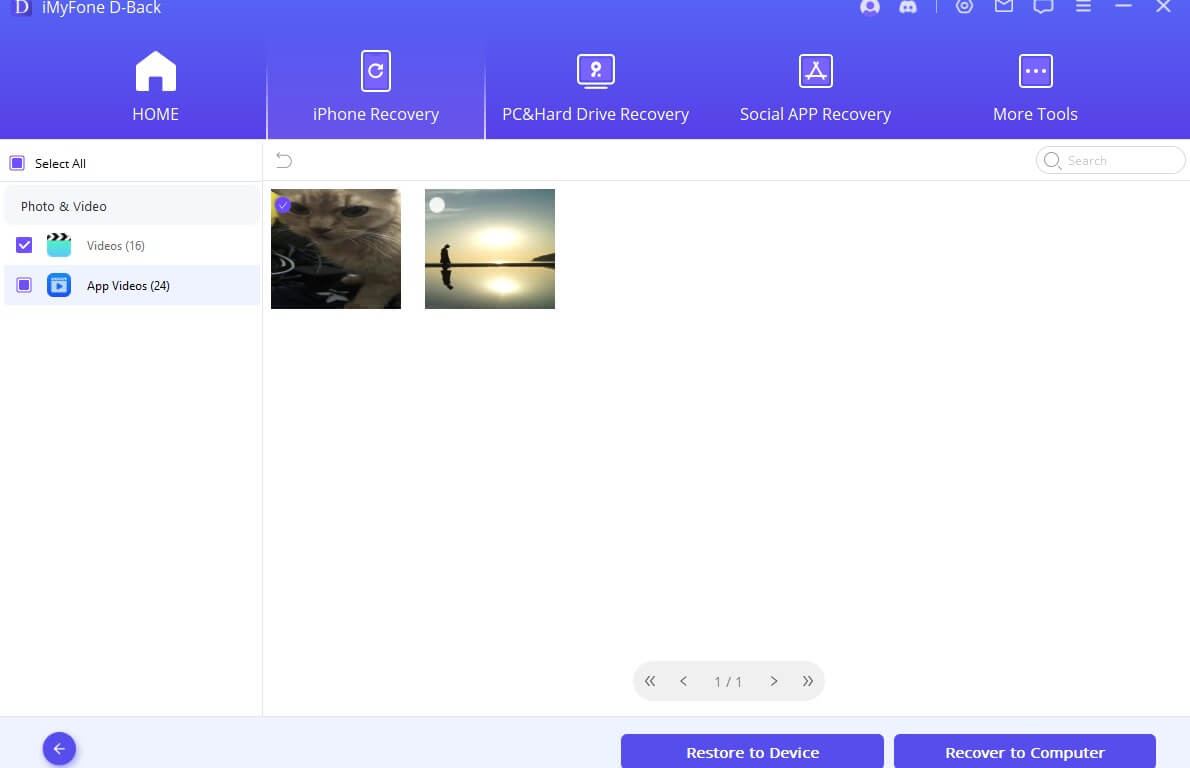
Artikel terkait
Bagian 2. Cara Mengembalikan Video Yang Terhapus Permanen di Galeri Android
Aplikasi recovery tambahan biasanya menyediakan fasilitas yang tidak tersedia dalam fitur bawaan untuk melakukan pemulihan video yang telah dihapus permanen sebelumnya. Proses memulihkan video yang terhapus di perangkat Android dengan menggunakan tools pemulihan biasanya melibatkan metode khusus, yaitu dengan melakukan scanning menyeluruh pada penyimpanan untuk menemukan data yang pernah terhapus secara permanen.
1Melalui Album Baru dihapus
Pada HP android juga ada sistem recycle bin dimana kita bisa memulihkan foto ataupun video yang baru saja terhapus. Ini merupakan langkah awal cara mengembalikan video di galeri yang sudah terhapus yang paling mudah untuk dijalankan.
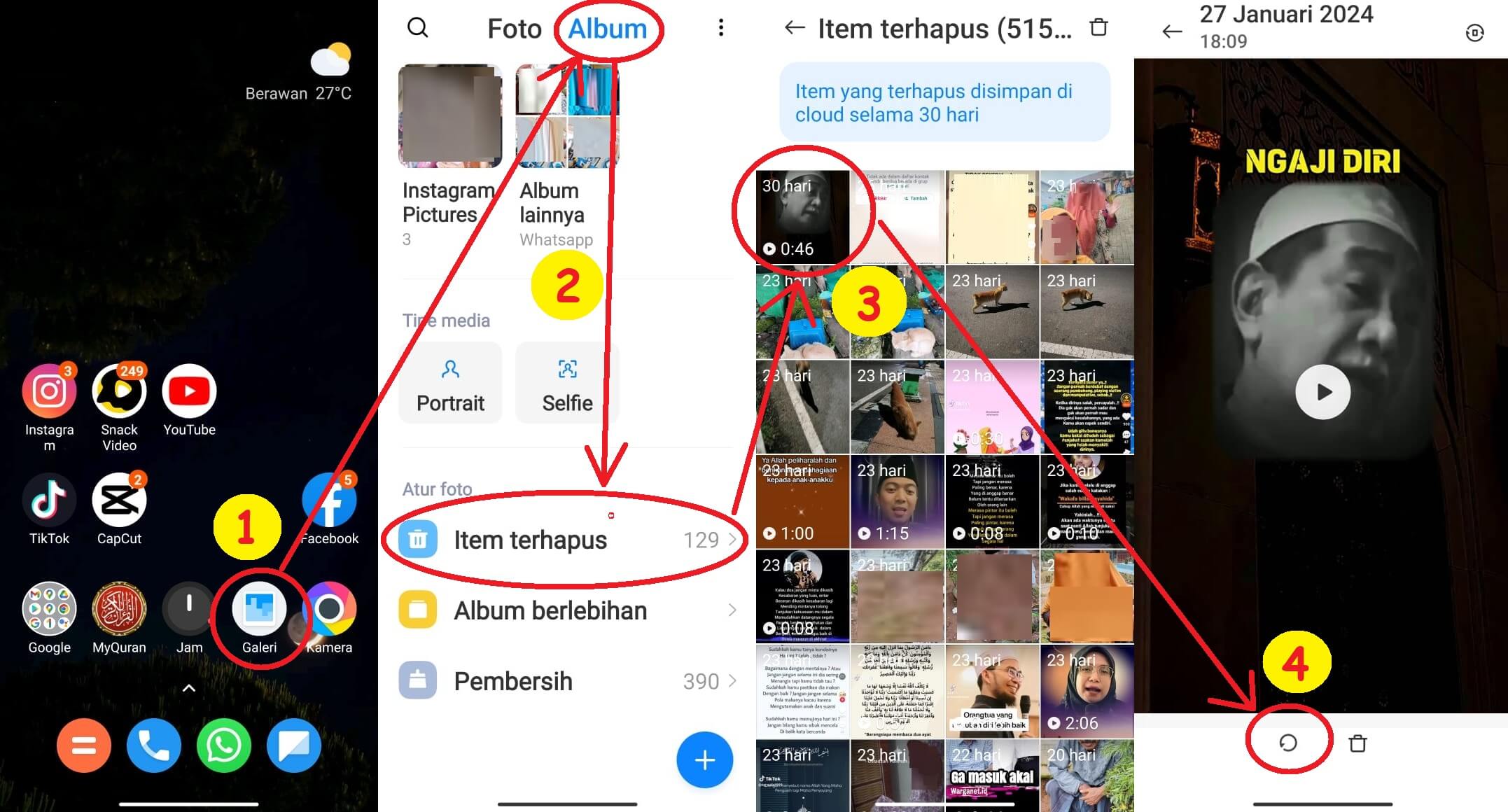
Langkah 1: Buka Galeri atau Foto yang merupakan aplikasi sistem atau bawaan HP
Langkah 2: Masuk ke dalam album Item Terhapus atau Recently Deleted Item
Langkah 3: Pilih video ataupun foto yang sekirannya ingin dipulihkan
Langkah 4: Selanjutnya restore video tersebut sehingga akan disimpan lagi ke HP
2Melalui Google Foto
Beruntung bagi kamu yang sebelumnya sudah mengaktifkan fitur backup otomatis dengan google photos. Ini berarti foto dan video kita tercadangkan secara otomatis ke google drive setiap kali ada koneksi internet.
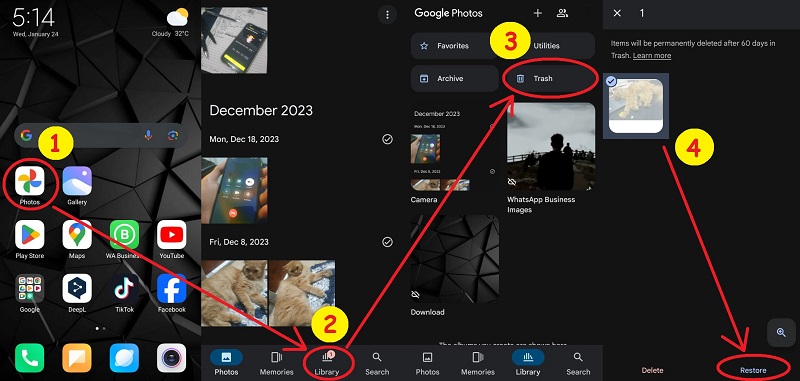
Langkah 1: Buka aplikasi Google Photos atau Foto jika pengaturan bahasa menggunakan Indonesia
Langkah 2: Masuk ke opsi Library atau mungkin ini juga disebut Album
Langkah 3: Cara mengembalikan video yang dihapus di galeri Google Foto selanjutnya yaitu dengan masuk ke dalam menu Sampah atau Trash
Langkah 4: Setelah video yang pernah terhapus muncul kita bisa pulihkan kembali apabila memiliki koneksi internet dengan menekan tombol Restore
3Melalui iMyFone D-Back for Android
Untuk memulihkan video yang terhapus terhapus tanpa adanya cadangan, satu-satunya pilihan adalah menggunakan software pemulihan seperti iMyFone D-Back. Alat ini dirancang untuk membantu menemukan video dan data lain yang telah dihapus permanen dari perangkat, dan kemudian mengembalikannya ke penyimpanan.
Fitur Unggulan iMyFone D-Back for Android
- Pulihkan data yang hilang dari ponsel Android tanpa root.
- Mengembalikan pesan WhatsApp yang terhapus di Android tanpa backup dan root.
- Pemindaian mendalam 100% dan pemulihan berhasil 99%.
- Dukungan dengan 6000+ ponsel dan tablet Android, termasuk Samsung, Huawei, Xiaomi, OPPO dan Google Pixel, dll.
- Mudah digunakan.
Unduh D-Back secara gratis dan lakukan instalasi pada komputer. Selain itu, aktifkan fitur "USB Debugging" pada "Pengaturan Tambahan" di perangkat Android agar komputer dapat mengakses data HP. Biasanya, fitur ini dapat diaktifkan melalui "Opsi Pengembang" dengan mengetuk Versi OS tujuh kali di menu Pengaturan > "Tentang Telpon".
Langkah 1: Gunakan fitur "Recover Phone Data" yang tersedia di D-Back untuk mencari video yang telah dihapus permanen dari HP Android tanpa cadangan.
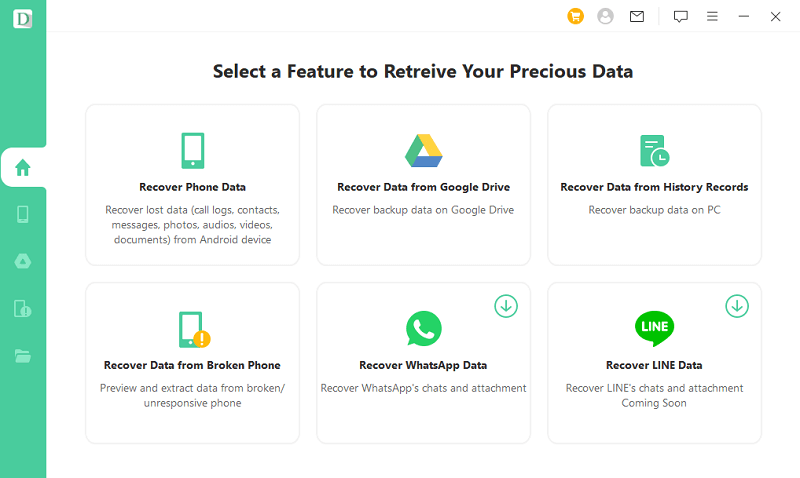
Langkah 2: Hubungkan Android ke Laptop atau Komputer menggunakan kabel data dengan kondisi bagus dan pilih konfigurasi USB PTP atau MTP. Apabila Android terdeteksi, pilih tombol "Start Scanning" untuk melanjutkan ke step berikutnya.

Langkah 3: Sesudah memilih metode scanning serta menyelesaikan proses pemindaian, akan muncul semua data yang mungkin dapat dipulihkan. Pilih video secara sesuai keinginan selanjutnya tekan tombol "Recover to Device" jika ingin menyimpan video kembali ke HP, atau "Recover to PC" jika ingin menyimpannya di Laptop atau PC.

Bagian 3. FAQ Tentang Cara Mengembalikan Video Terhapus di Galeri
Setelah memahami cara mengembalikan video yang sudah di hapus di galeri selanjutnya berikut ini beberapa hal penting yang mungkin wajib untuk kamu perhatikan.
1 Kenapa foto yang ada di Google Foto hilang?
Video yang kita backup di cloud storage misalnya bisa saja hilang apabila kapasitas penyimpanan kita penuh. Tergantung bagaimana kondisi kita melakukan backup, misalnya jika kita mencadangkannya di google maka wajib mengetahui peraturannya. Misalnya saja video dan foto yang disimpan pada akun yang melampaui batasan penyimpanan selama 2 tahun akan dihapus, begitu juga untuk akun yang tidak aktif 2 tahun sebagaimana yang sebutkan di google foto support.
2 Adakah cara untuk mencegah hilangnya video dikemudian hari?
Daripada mengusahakan cara mengembalikan video yang telah dihapus di galeri sangat disarankan kita melakukan langkah prefentif seperti melakukan backup. Hanya dengan mengaktifkan fitur rekomendasi seperti pencadangan ke cloud storage, ini bisa mengamankan data berharga kita. Apabila kapasitas penyimpanan cloud storage tidak cukup kita bisa menyimpannya di PC dengan bantuan D-Back.
2 3. Bagaimana cara paling tepat untuk mengamankan video?
Jika kita menggunakan layanan pencadangan data di Cloud Storage maka wajib untuk mengikuti peraturan yang sudah ditetapkan. Apabila kita tahu peraturan dan tidak sengaja melanggar mungkin saja data penting kita seperti video bisa dihapus oleh layanan. Oleh sebab itu cara yang paling aman yaitu dengan mencadangkannya di komputer yang bisa kita lakukan dengan bantuan iMyFone D-Back.
Kesimpulan
Mengetahui mungkin saja pengguna kehilangan data berharga seperti video ataupun foto yang disimpan diperangkatnya membuat pengembang berinisiatif memberikan solusi untuk masalah ini. Walaupun demikian, cara yang dianjurkan oleh developer ponsel belum tentu berhasil tergantung dari bagaimana kondisi saat kita kehilangan video tersebut.
Sebagai alternatif lain cara mengembalikan video yang terhapus di galeri bisa kita lakukan dengan mengandalkan tools pemulihan seperti D-Back iMyFone. Aplikasi ini dapat digunakan untuk mengembalikan video yang terhapus baik untuk HP Android ataupun iPhone. Selain itu iMyFone D-Back juga bisa menjadi cara efektif untuk mencadangkan data secara rapi ke komputer.




